Hvernig á að nota LDMultiplayer á LDPlayer

Hvernig á að nota LDMultiplayer á LDPlayer, hvað er LDMultiplayer? Hvernig á að nota LD Multi Player? Við skulum komast að því með WebTech360!
Viltu láta ferilskrána þína skera sig úr fyrir hugsanlega vinnuveitendur? Svona er auðvelt að búa til ferilskrá í Google skjölum .
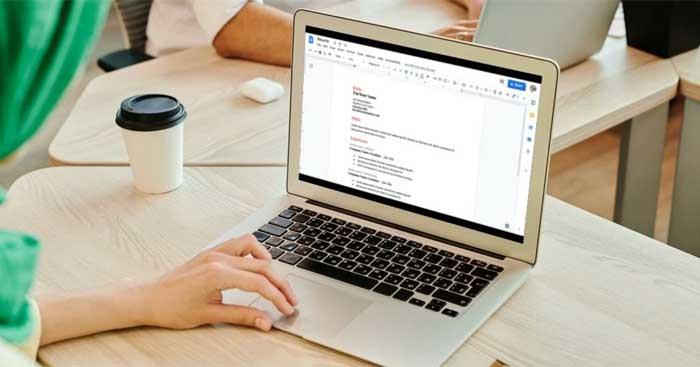
Nauðsynlegir þættir við gerð atvinnuumsóknar
Google Docs er ritvinnsla sem þú getur notað til að búa til einfalda en skýra ferilskrá. Hins vegar, þó að það sé auðvelt og fljótlegt að búa til ferilskrá á netinu hér, þá er alltaf pláss fyrir þig til að hanna það eins og þú vilt.
Sama hvernig þú vilt gera atvinnuumsókn þína, þá eru eftirfarandi þættir ómissandi:
Hvernig á að gera atvinnuumsókn í Google Docs
Fyrst þarftu að opna nýtt skjal og fylgdu síðan skrefunum hér að neðan.
1. Bættu við nafni og tengiliðaupplýsingum
Bættu við nafni þínu og tengiliðaupplýsingum efst á ferilskránni þinni. Þessi grein mun leiðbeina þér á einfaldasta hátt.
Byrjaðu á því að slá inn nafn og ýttu síðan á Enter . Sláðu síðan inn símanúmer, heimilisfang, netfang. Hver hluti ætti að vera aðskilinn með tveimur bilum og skástrik.
Næst skaltu miðja textann. Þú þarft að breyta leturstærð nafnsins til að gera það áberandi. 20 er frábær kostur.
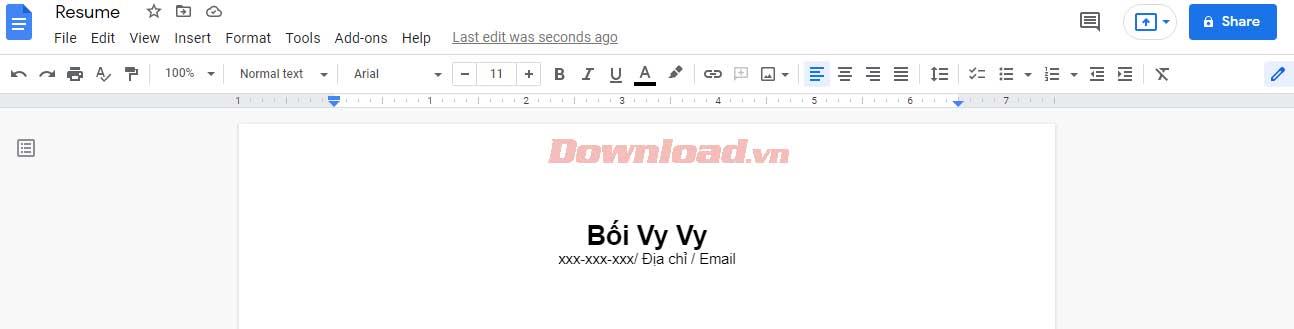
Til að tryggja að upplýsingarnar passi á síðu geturðu breytt línubilinu í: Snið > Línu- og málsgreinabil > Einfalt .
2. Kynntu þig stuttlega
Fyrir neðan nafnið þitt og tengiliðaupplýsingar er fullkominn staður fyrir líffræðilega samantekt þína. Skrifaðu bara niður nokkrar línur í samsvarandi reit og mundu að miðja textann.

Þú ættir að skrifa þennan hluta einfaldlega og einbeita þér að styrkleikum þínum.
3. Búðu til fræðsluhluta
Næst kemur menntakaflinn. Skrifaðu niður nokkrar línur og búðu til titilinn Menntun. Veldu viðeigandi haus 2 stærð. Hér fyrir neðan skal slá inn nafn skólans og prófgráðu, námsár. Hvernig á að forsníða þær er algjörlega undir þér komið.

4. Búðu til starfsreynsluhluta
Í þessum hluta muntu samt búa til nýjan titil með sömu stærð og hér að ofan. Hins vegar skaltu vinstrijafna textann í þessum hluta fyrir skýrari snið.
Búðu til nýja línu, taktu til vinstri og bættu síðan við nýjustu stöðu og starfi. Feitletrað þetta hlutverk, bættu við kommu og bættu síðan við vinnuveitanda og nafni fyrirtækis.
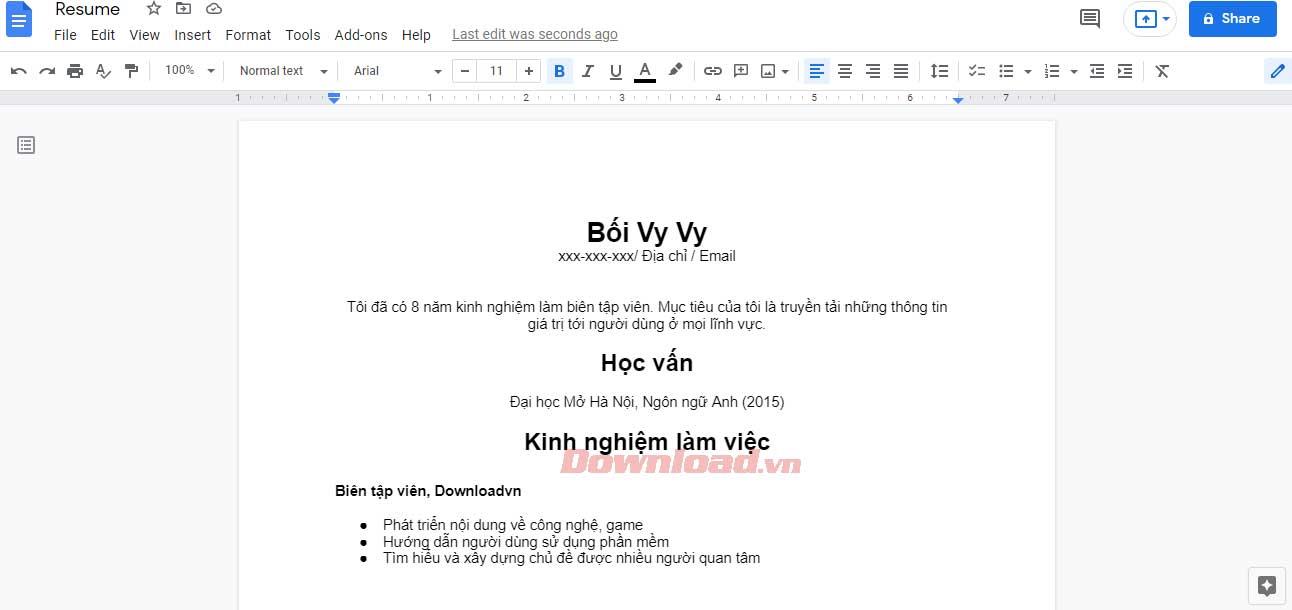
Hér að neðan bætirðu við starfsárum. Skrifaðu niður nokkrar línur og búðu til punktalista. Hér verður þú útskýrt helstu skyldur starfsins. Þú ættir að skrifa um 2-3 byssukúlur, það þarf ekki að vera of langt.
5. Fullkomið með færni
Bættu við titli, tveimur línum fyrir neðan reynsluhlutann. Miðaðu síðan og bættu upplýsingum við kunnáttuna.
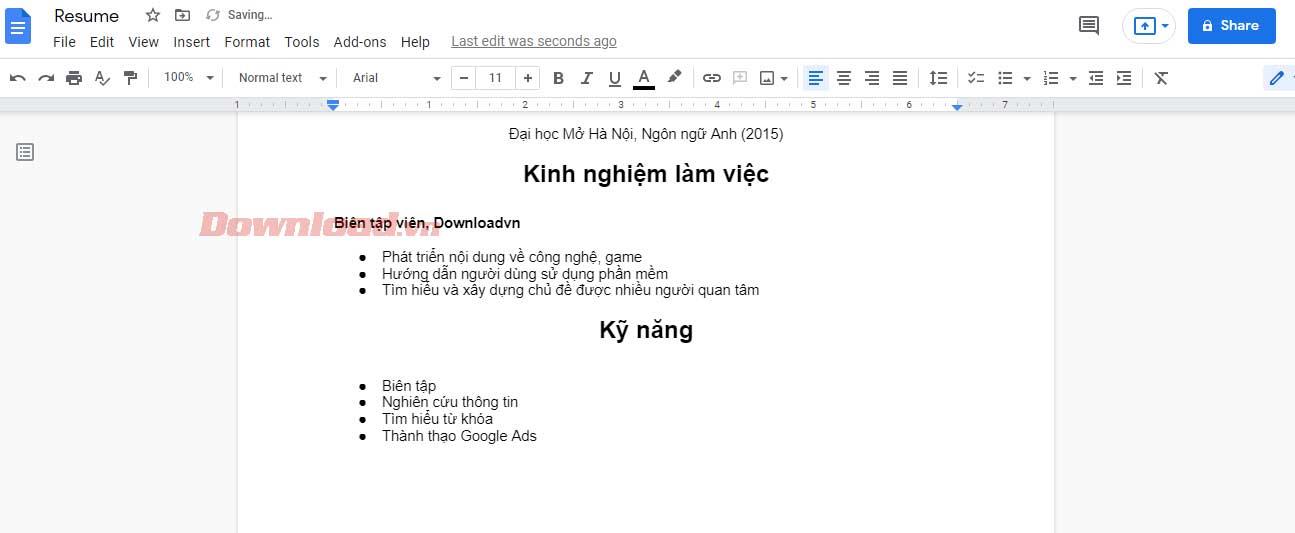
Ef þú vilt að þessi hluti líti fágaðari út og sparar pláss geturðu skipt kunnáttunni í dálka. Til að gera þetta skaltu auðkenna færnilistann og velja Format > Dálkar . Veldu síðan 2 eða 3 dálka, eftir því hversu marga hæfileika þú telur upp.
Það er gert! Nú hefurðu einfalda, auðsjáanlega og skýra ferilskrá til að senda vinnuveitendum.
Að auki, ef þú veist ekki hvernig á að útbúa ferilskrána þína , geturðu vísað til sniðmátsins sem er tiltækt á Google skjölum í hlutanum Sniðmát .
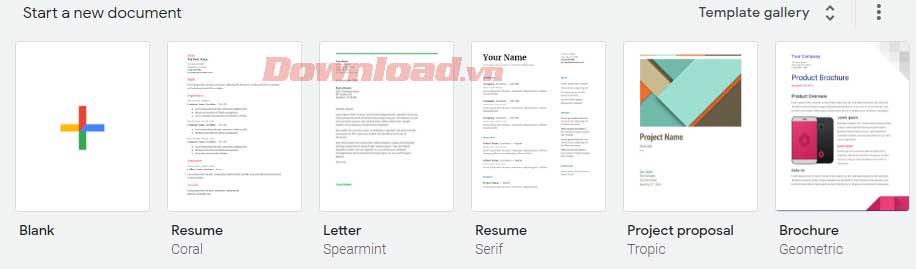
Hvernig á að nota LDMultiplayer á LDPlayer, hvað er LDMultiplayer? Hvernig á að nota LD Multi Player? Við skulum komast að því með WebTech360!
Leiðbeiningar um að hlusta á tónlist á Google kortum. Eins og er geta notendur ferðast og hlustað á tónlist með því að nota Google Map forritið á iPhone. Í dag býður WebTech360 þér
Leiðbeiningar um notkun LifeBOX - geymsluþjónusta Viettel á netinu, LifeBOX er nýlega opnuð netgeymsluþjónusta Viettel með marga yfirburði eiginleika
Hvernig á að uppfæra stöðu á Facebook Messenger, Facebook Messenger í nýjustu útgáfunni hefur veitt notendum afar gagnlegan eiginleika: að breyta
Leiðbeiningar fyrir kortaleikinn Werewolf Online á tölvunni, Leiðbeiningar um niðurhal, uppsetningu og spilun Werewolf Online á tölvunni í gegnum einstaklega einfalda LDPlayer keppinautinn.
Leiðbeiningar um að eyða sögum settar á Instagram. Ef þú vilt eyða sögu á Instagram en veist ekki hvernig? Í dag WebTech360
Leiðbeiningar um að bæta við myndum á Facebook. Eins og er gerir Facebook okkur kleift að stilla myndir á persónulegum síðum okkar. Hér bjóðum við þér
Hvernig á að laga villu í Windows Quick Assist sem virkar ekki, Windows Quick Assist hjálpar þér að tengjast ytri tölvu auðveldlega. Hins vegar, stundum býr það líka til villur. En,
Leiðbeiningar um að kveikja/slökkva á því að blanda lögum á Spotify, Til að hjálpa fólki að breyta röð laga á lagalistanum hér að ofan
Leiðbeiningar um leynilegar upptökur á iPhone, Eins og er geta iPhone notendur tekið upp leynilega með því að snerta bakhlið símans. Í dag býður WebTech360 þér








